Το Mint project ξεκλείδωσε σήμερα τη διαδρομή αναβάθμισης από το Linux Μint 20 “Ulyana” στη νεότερη έκδοση Linux Mint 20.1 “Ulyssa.”

Η διανομή έχει σαν βάση το Ubuntu 20.04.1 LTS (Focal Fossa) και τρέχει με τον Linux kernel 5.4 LTS.Το Linux Mint 20.1 “Ulyssa” κυκλοφόρησε επίσημα στις 8 Ιανουαρίου 2021, με ένα αναβαθμισμένο desktop environment (Cinnamon 4.8), υποστήριξη για Web Apps, μια νέα IPTV εφαρμογή αναπαραγωγής, βελτιώσεις για εκτύπωση και σάρωση και πολλές άλλες αλλαγές.
Επειδή λοιπόν το Linux Mint 20.1 χρησιμοποιεί το ίδιο package base με το Linux Mint 20, δεν χρειάζεται να κατεβάσετε τα νέα ISO για να αναβαθμίσετε τις υπάρχουσες εγκαταστάσεις σας.
Απλά θα πρέπει να κάνετε αναβάθμιση, η οποία είναι μια εύκολη διαδικασία για όλους όσους χρησιμοποιούν Linux Mint.
Πρώτα απ ‘όλα, βεβαιωθείτε ότι έχετε ένα αντίγραφο ασφαλείας των αρχείων σας, σε περίπτωση που κάτι πάει στραβά. Δεύτερον, θα πρέπει να απενεργοποιήσετε την προφύλαξη οθόνης, και να κατεβάσετε τις τελευταίες ενημερώσεις χρησιμοποιώντας τον Update Manager.
Τώρα είστε έτοιμοι να αναβαθμίσετε την εγκατάσταση του Linux Mint 20 σε Linux Mint 20.1.
Θα πρέπει να ενεργοποιήσετε το βοηθητικό πρόγραμμα System Upgrade και στη συνέχεια, από το Edit menu κάντε κλικ στην επιλογή Αναβάθμιση σε “Linux Mint 20.1 Ulyssa”.
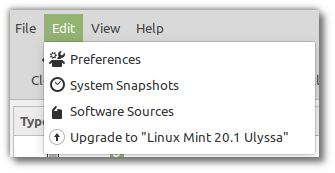
Θα εμφανιστεί η οθόνη αναβάθμισης και θα πρέπει να ακολουθήσετε τις οδηγίες για να προχωρήσετε τη διαδικασία, η οποία θα διαρκέσει από λίγα λεπτά έως και και μια ώρα ή περισσότερο, ανάλογα με την ταχύτητα της σύνδεσής σας και τις προδιαγραφές του υπολογιστή σας. 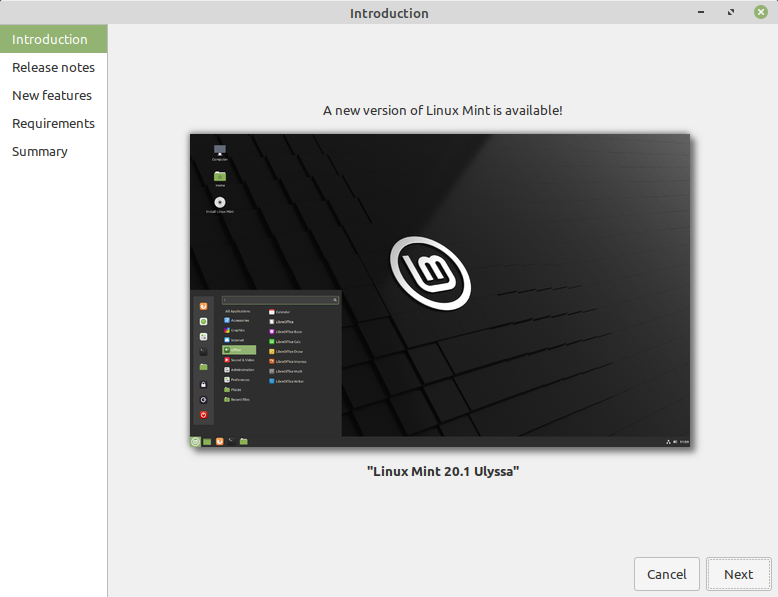
Εάν, κατά την διαδικασία της αναβάθμισης, σας ζητηθεί να αντικαταστήσετε τυχόν αρχεία ρυθμίσεων, κάντε το.
Όταν ολοκληρωθεί η αναβάθμιση, απλώς επανεκκινήστε τον υπολογιστή σας για να απολαύσετε το Linux Mint 20.1 “Ulyssa” και τις νέες δυνατότητές του.
Εναλλακτικά μπορείτε να χρησιμοποιήσετε το usrmerge.
Πληροφορίες για το usrmerge, μπορείτε να βρείτε εδώ https://www.freedesktop.org/wiki/Software/systemd/TheCaseForTheUsrMerge/.
Ανοίξτε ένα terminal και τρέξτε την εντολή:
apt install usrmerge
Μετά επανεκκινήστε τον υπολογιστή σας.



